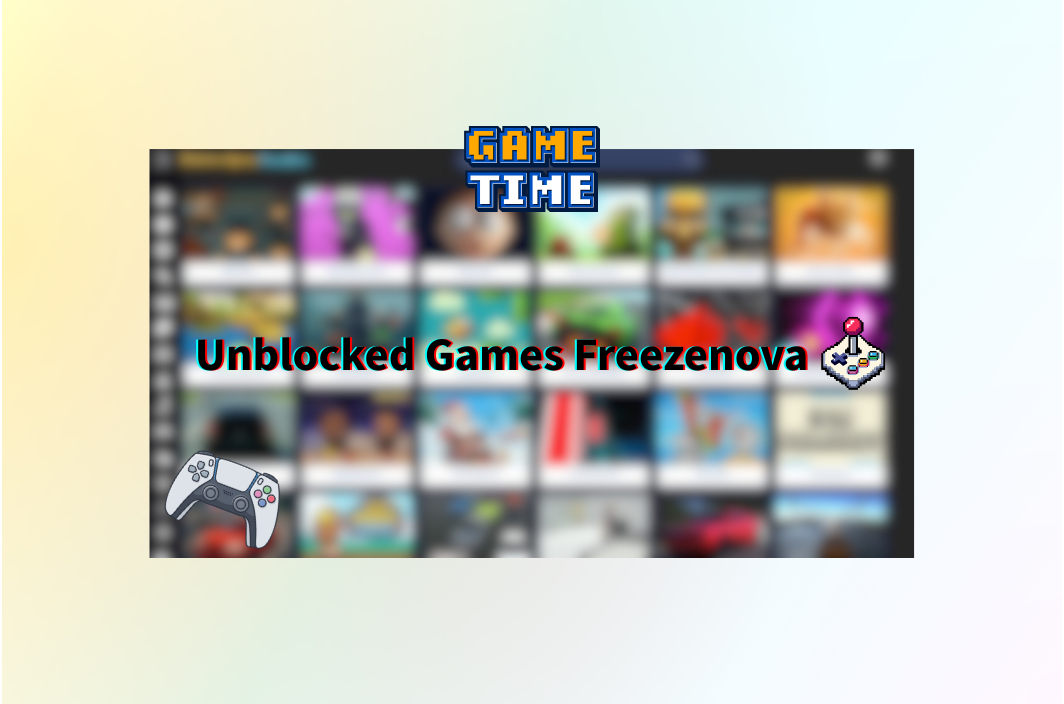如何在 iOS 18 上的 Notes 中录制音频并获取文字记录
Apple 在 iOS 18 中融入了很多内容,不仅是移动操作系统,还包括在其上运行的所有应用程序,其中最有用的升级之一是 Notes 应用程序。现在,您可以直接在 Notes 中录制语音备忘录,甚至可以在说话时转录文本。
在各种情况下,您可能会发现这很有用,从讲座到采访,再到您自己的个人想法和沉思。您可以随时收听语音笔记并查看文本,也可以将文本导出到其他地方(例如,如果您需要共享会议笔记)。
请注意,语音备忘录应用程序包含 iOS 18 的转录功能,因此您可以将其用作笔记的替代品。
录制语音笔记
在 iPhone 上打开笔记后,点按笔记下方工具栏上的回形针图标,然后选取录制音频。您会在屏幕上看到一个新的录音界面:使用红色大按钮开始录音,然后再次点击它以暂停和恢复录音。如果需要,您可以在同一个音频文件中录制多个片段。
录音屏幕上的播放控制非常简单:您可以通过播放按钮收听已录制的内容,并使用两侧的跳跃按钮以 15 秒的增量在音频中前进或后退。请注意,除非录音结束,否则您无法恢复录音。
点击左下角的语音气泡,您可以在声波视图和转录视图之间切换。如果您在显示转录视图时开始录音,您将在讲话时看到文本实时更新。如果您在转录模式下播放音频,则文本会在剪辑播放时突出显示。
如果您在 iPhone 上启用了 Apple Intelligence,则可以使用一些附加功能。您可以点击顶部的“摘要”按钮,查看人工智能生成的迄今为止您所说的所有内容的摘要,如果您正在录制冗长的音频剪辑(例如,用于会议和演示),这会很有用。
在录音的顶部,您可以看到日期和时间戳来帮助您识别它,您可以通过点击三个点(右上角)和重命名- 避免使用称为“新录音”的整个系列剪辑可能是个好主意。如果您对剪辑感到满意,请点按完毕将其保存在笔记中。
建议阅读:如何在 iPhone 上轻松录音并获取自动生成的文字记录和摘要
访问语音笔记
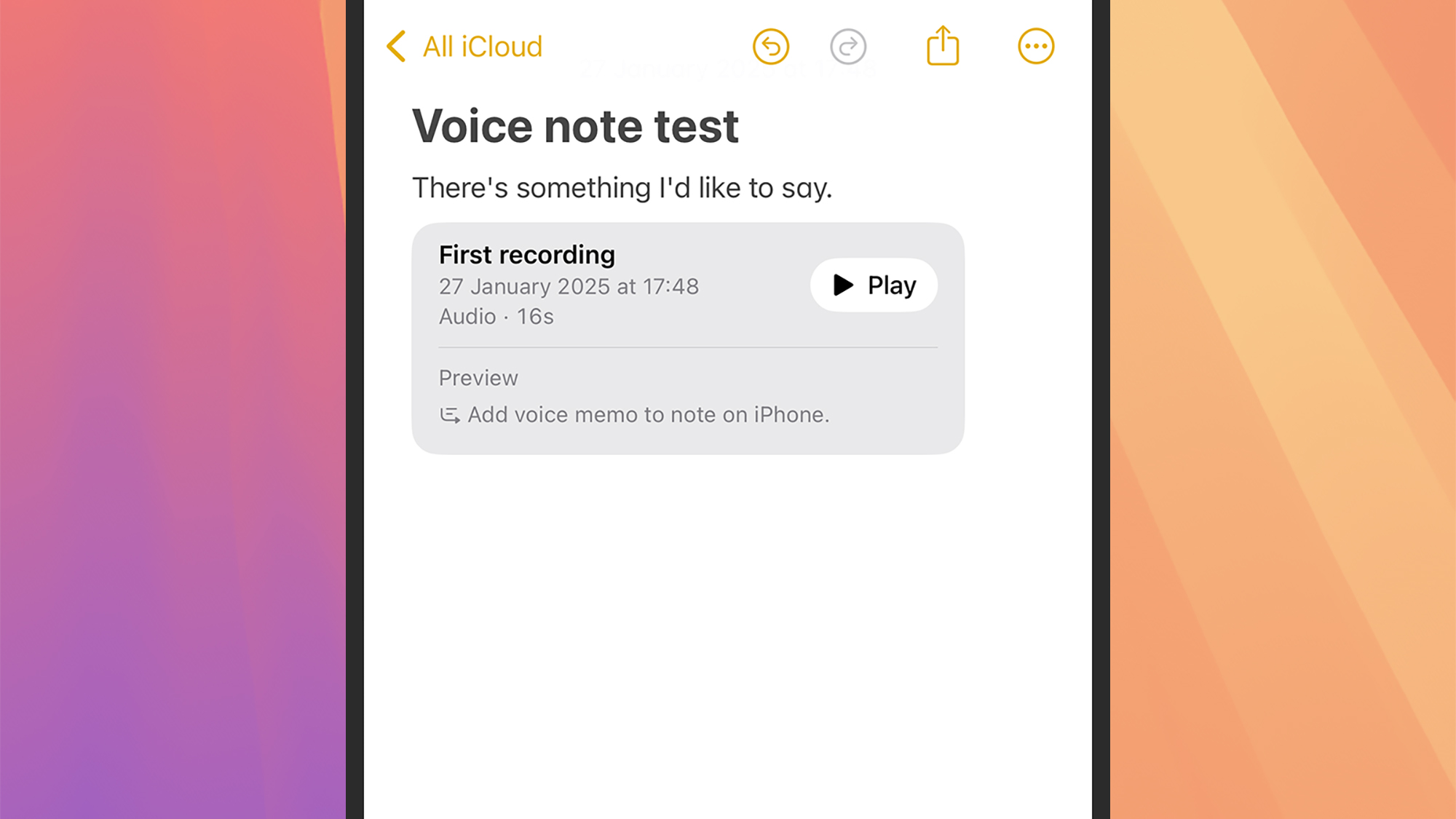 您的语音备忘录及其转录内容嵌入在笔记中。截图:苹果
您的语音备忘录及其转录内容嵌入在笔记中。截图:苹果
录音显示为笔记内的小嵌入,如果需要,您可以在同一个笔记内包含多个剪辑。每个嵌入式录音都带有人工智能生成的预览摘要,您还可以看到剪辑长度和标题。要播放音频,只需点击播放按钮即可。
点击录音标题可再次返回主录音屏幕。从这里您可以收听剪辑、查看完整转录并将更多音频附加到文件末尾,就像第一次创建文件时一样。轻敲完毕或从顶部向下滑动以返回笔记。
当您位于录音和转录屏幕上时,点击三个点(右上角)即可找到更多可供使用的选项。通过该菜单,您可以将转录本的全文添加到笔记中、将转录本复制到 iPhone 剪贴板(用于粘贴到另一个应用程序中)或搜索转录本。
您还可以将音频剪辑保存到 iPhone 上的主“文件”应用程序,或将剪辑共享到其他应用程序。最后,有一个删除选项,它会删除录制的音频及其附加的文字记录。您删除的任何内容都将被完全擦除并且无法恢复,因此请小心这一点(在永久删除之前您会看到一个确认屏幕)。
这些转录功能也可以应用于现有的录音;您不必录制新内容。点击笔记内的回形针图标,选择附加文件并选择一个音频文件,它将以与现场录音相同的方式嵌入到笔记中。点击音频文件即可查看转录。


![[适用于 Verizon 机型] 摩托罗拉现为 Moto G Power(2020)发布 Android 11 更新](https://pfrlju.com/statics/image/placeholder.png)




![玩隧道冲刺解锁游戏 66 [快速且安全]](https://pfrlju.com/tech/avilas/wp-content/uploads/cache/2025/04/1745342980_FixWarzone2ErrorE2809CApplicationUnexpectedlyStoppedWorkingE2809DonPC.jpg)
![如何更改 BLK 位置 [最新指南]](https://pfrlju.com/tech/avilas/wp-content/uploads/cache/2025/12/change-location-on-blk.jpg)



](https://pfrlju.com/tech/adelia/wp-content/uploads/2019/09/iPhone-11-Wallpapers.jpg)